Zadnja posodobitev: julij 14, 2020 10:2:00 PST
Ta težava je zdaj odpravljena. Če želite več informacij, si oglejte razdelek naslednji koraki .
Povzetek
Po posodobitvi na Windows 10, različica 2004, so nekatere starejše naprave ali naprave z nameščenimi starejšimi aplikacijami, ki uporabljajo gonilnike za filtriranje datotečnega sistema, morda nezmožne povezati s OneDrive prek aplikacije OneDrive. V prizadetih napravah morda ne bodo mogli prenesti novih datotek na zahtevo ali odpreti prej sinhroniziranih/prenesenih datotek.
Prizadete naprave morda prejmejo napako,» OneDrive se ne more povezati s sistemom Windows. Datoteke na zahtevo zahtevajo povezavo do sistema Windows, če želite prikazati datoteke, ne da bi pri tem prevzeli prostor v tej napravi. OneDrive lahko še naprej poskuša povezati s sistemom Windows ali pa lahko prenesete vse datoteke. Le datoteke v spletu ne boste mogli uporabljati le, če je ta popravljena. "
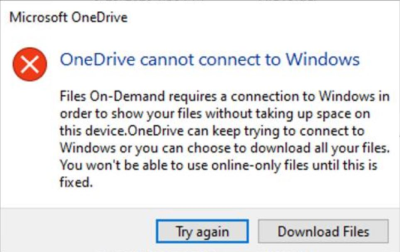
Opomba Nekatere ali vse datoteke so bile morda prenesene lokalno, če je bil gumb prenos datotek izbran v pogovornem oknu» zgoraj napaka «.
Nadomestna rešitev z orodjem za odpravljanje težav
Priporočena orodja za odpravljanje težav je bila izdana v prizadetih sistemih Windows 10, različica 2004, če želite obnoviti dostop do datotek na zahtevo. Odvisno od uporabniških nastavitev se lahko orodje za odpravljanje težav zažene samodejno. Če ste pozvani, da zaženete orodje za odpravljanje težav, vam priporočamo, da to omogočite za zagon. Preverite lahko, ali je orodje za odpravljanje težav zagnano tako, da upoštevate te korake:
-
Izberite začetek in vnesite: Odpravljanje težav
-
Izberite Odpravljanje težav z nastavitvami.
-
V razdelku» Odpravljanje težav «v pogovornem oknu» Nastavitve «izberite» Ogled zgodovine «.
-
Če se je orodje za odpravljanje težav zagnalo, se prikaže priporočena orodja za odpravljanje težav z naslovom, datotekami z orodjem za odpravljanje težav z zahtevo in opisom, ki ste jih morda izgubili dostop do datotek na zahtevo. S tem orodjem za odpravljanje težav lahko znova shranite dostop ali preprečite, da bi se v bližnji prihodnosti zgodilo izgubo dostopa. Pomembno: znova zaženite napravo, ko je orodje za odpravljanje težav končano.
-
Če se je uspešno zagnala, bo to kazalo, da je uspešno zagnan <datum> z datumom, v katerem je potekalo. Če se ni uspešno zagnala, se bo prikazalo, da ni mogoče zagnati <datum> z datumom, ko je bil zagnan.
-
Pomembno Če naprava ni bila znova zagnana, saj se je zagnala orodja za odpravljanje težav, morate to narediti, preden upoštevate preostale korake, da dokončate ublažitev.
-
Pomembno Če želite preveriti, ali so datoteke na zahtevo še vedno omogočene, z desno tipko miške kliknite ali dolgo pritisnite ikono OneDrive v območju za obvestila in izberite Nastavitve.
-
V pogovornem oknu OneDrive izberite zavihek Nastavitve in preverite, ali je omogočeno shranjevanje prostora in prenos datotek, ko jih uporabljate , nato pa izberite gumb v redu .
-
Če uporabljate več kot en račun za OneDrive v aplikaciji ali uporabljate oba OneDrive Personal in OneDrive za podjetja, boste morali ponoviti korake 5 in 6 za vsak račun.
-
OneDrive program naj se zdaj poveže in zažene po pričakovanjih.
Pomembno: Če ta težava vpliva na vašo napravo in je orodje za odpravljanje težav samodejno uspešno izvedeno, boste še vedno morali ročno izvesti zgornje korake, ki se začnejo pri koraku številka 6.
Nadomestna rešitev z ročnimi koraki
Če želite omiliti težavo v sistemu Windows Server, različica 2004 ali če se orodje za odpravljanje težav ne izvaja, uporabite spodnje korake:
-
Izberite gumb» Start «in vnesite: cmd
-
Z desno tipko miške ali dolgim pritiskom izberite Ukazni poziv in izberite Zaženi kot skrbnik.
-
V pogovorno okno ukazne vrstice vnesite ali kopirajte in prilepite ta ukaz:reg add HKLM\System\CurrentControlSet\Services\Cldflt\instances /f /v DefaultInstance /t REG_SZ /d "CldFlt"
-
Znova zaženite napravo, ko je ukaz končan.
-
Če želite preveriti, ali so datoteke na zahtevo še vedno omogočene, z desno tipko miške kliknite ali dolgo pritisnite na ikono OneDrive v območju za obvestila in izberite Nastavitve.
-
V pogovornem oknu Nastavitve preverite, ali je omogočeno shranjevanje prostora in prenos datotek, ko jih uporabljate , nato pa izberite gumb v redu .
-
Če uporabljate več kot en račun za OneDrive v aplikaciji ali uporabljate oba OneDrive Personal in OneDrive za podjetja, boste morali ponoviti korake 5 in 6 za vsak račun.
-
OneDrive program naj se zdaj poveže in zažene po pričakovanjih.
Opombe
-
Ko upoštevate zgornje korake v razdelku rešitev z orodjem za odpravljanje težav , boste morda opazili, da ni mogoče zagnati sporočila za kritični program za odpravljanje težav z naslovom strojna oprema in naprave. To je znak, da vaša naprava ne vpliva na težave z datotekami na zahtevo. Orodja za odpravljanje težav na zahtevo ni potrebna in ne bodo zagnana. Naprave ni treba znova zagnati ali pa sledite korakom po koraku 5.
-
V spletnem brskalniku lahko dostopate do datotek ali jih prenašate tudi prek spletne strani OneDrive. Datoteke, ki so ročno prenesene s spletne strani OneDrive, ne bodo samodejno sinhronizirane in jih bo treba ročno naložiti.
Naslednji koraki
Ta težava je bila odpravljena v KB4565503.










